| 大数据分析工具Power BI(十一):制作对比分析图表 | 您所在的位置:网站首页 › 腾讯图表插件是什么 › 大数据分析工具Power BI(十一):制作对比分析图表 |
大数据分析工具Power BI(十一):制作对比分析图表
|
制作对比分析图表一、表 表主要用来记录数据信息,需求:使用表展示每个门店总营收金额对比情况。 新建页面,在可视化区域点击"表",然后按照如下配置: 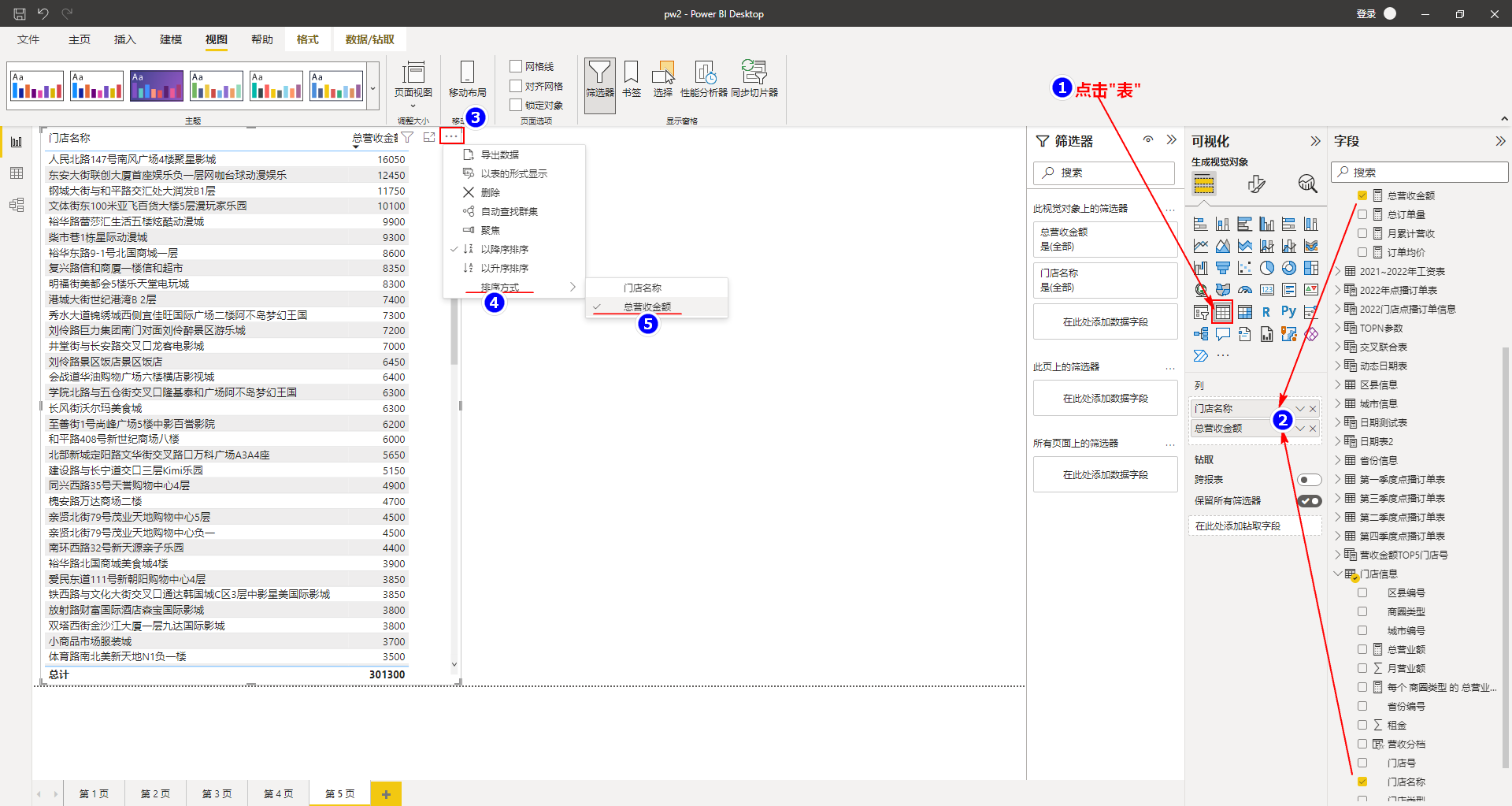 美化图表格式,打开可视化区域中的"设置视觉对象格式",按照如下步骤设置格式: 视觉对象中"值"的字体设置为12视觉对象中"列标题"的字体设置为12,字体加粗、背景色为蓝色、标题对齐方式设置居中在常规"效果"打开视觉对象边框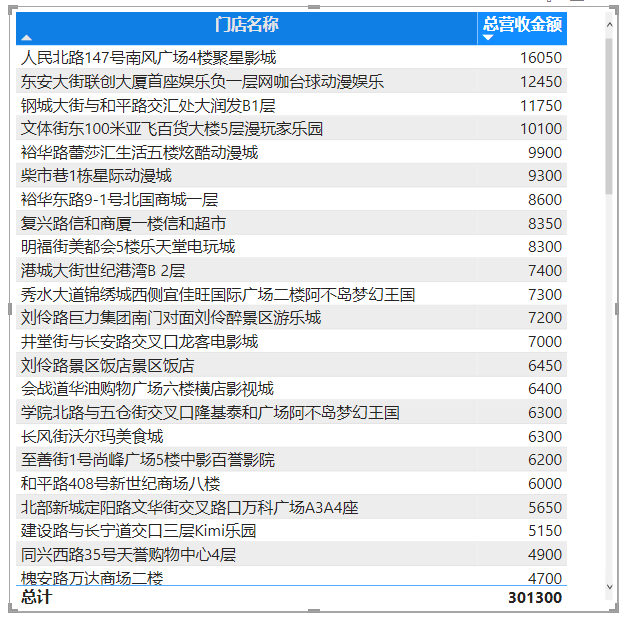 二、矩阵 二、矩阵矩阵能够快速对数据进行汇总对比。需求:使用矩阵展示"2022年点播订单表"不同门店不同套餐消费类型对应的总营收情况。 新建页面,在可视化区域点击"矩阵",然后按照如下配置: 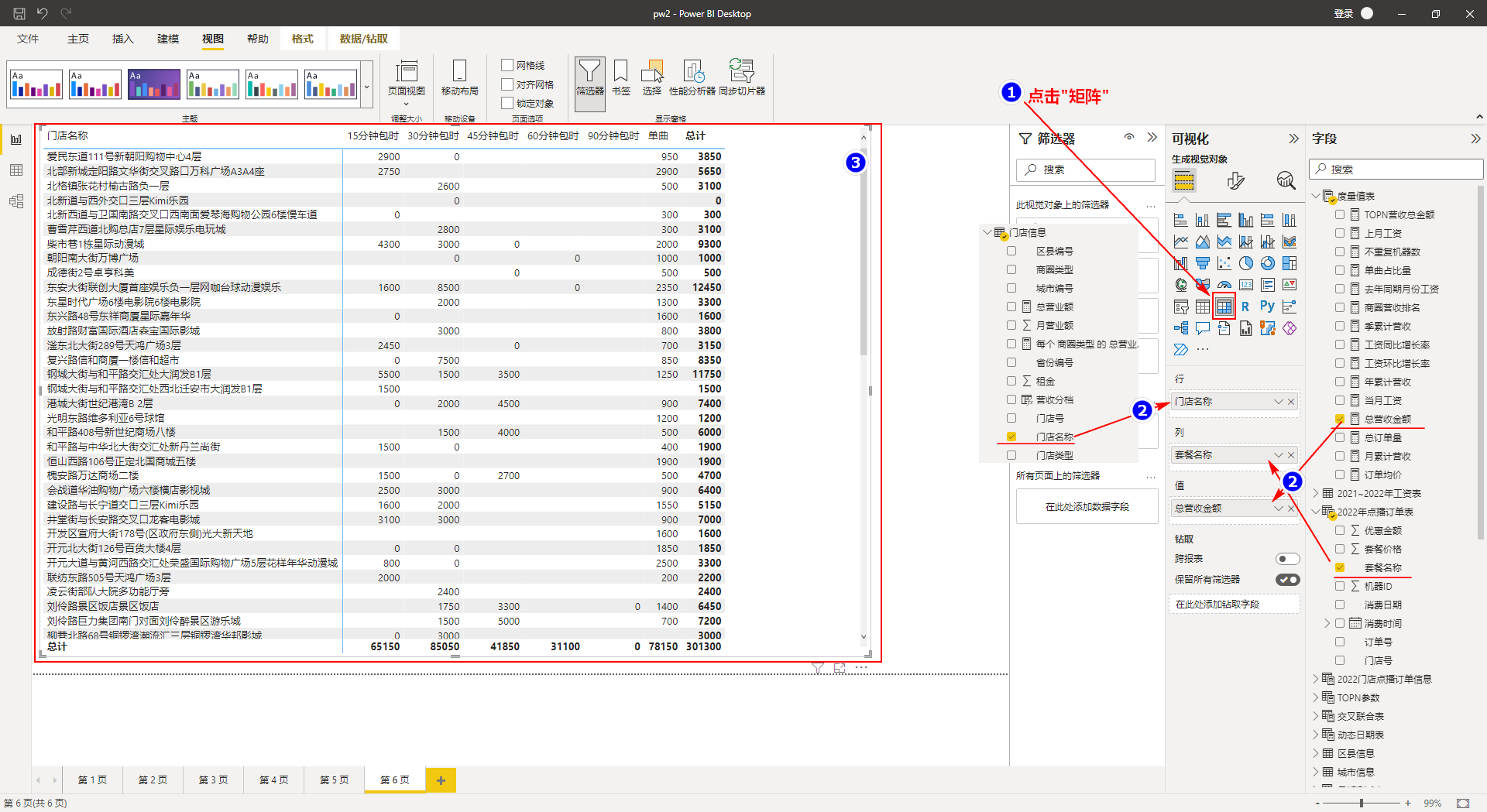 美化图表格式,打开可视化区域中的"设置视觉对象格式",按照如下步骤设置格式: 视觉对象中"值"的字体设置为12视觉对象中"列标题"的字体设置为12,字体加粗、背景色为蓝色、标题对齐方式设置居中在常规"效果"中打开视觉对象边框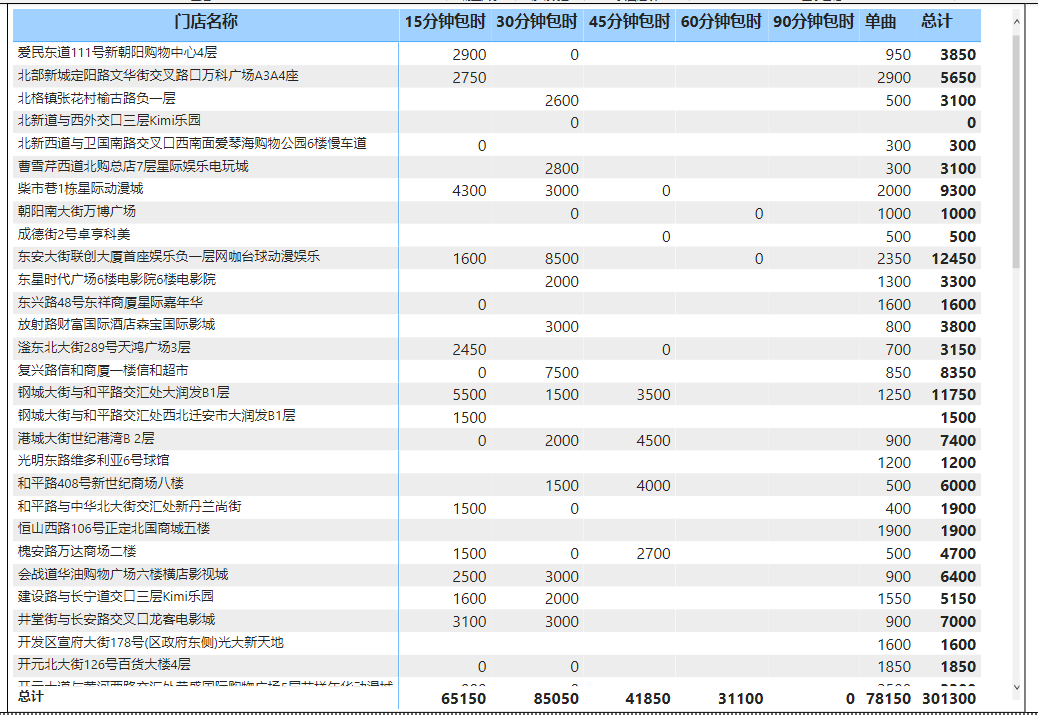 三、条形图 三、条形图条形图是通过条形的长短表示数据的大小从对比数据的情况。需求:使用条形图展示"2022年点播订单表"不同套餐消费对应的总营收情况对比。 新建页面,在可视化区域点击"条形图",然后按照如下配置: 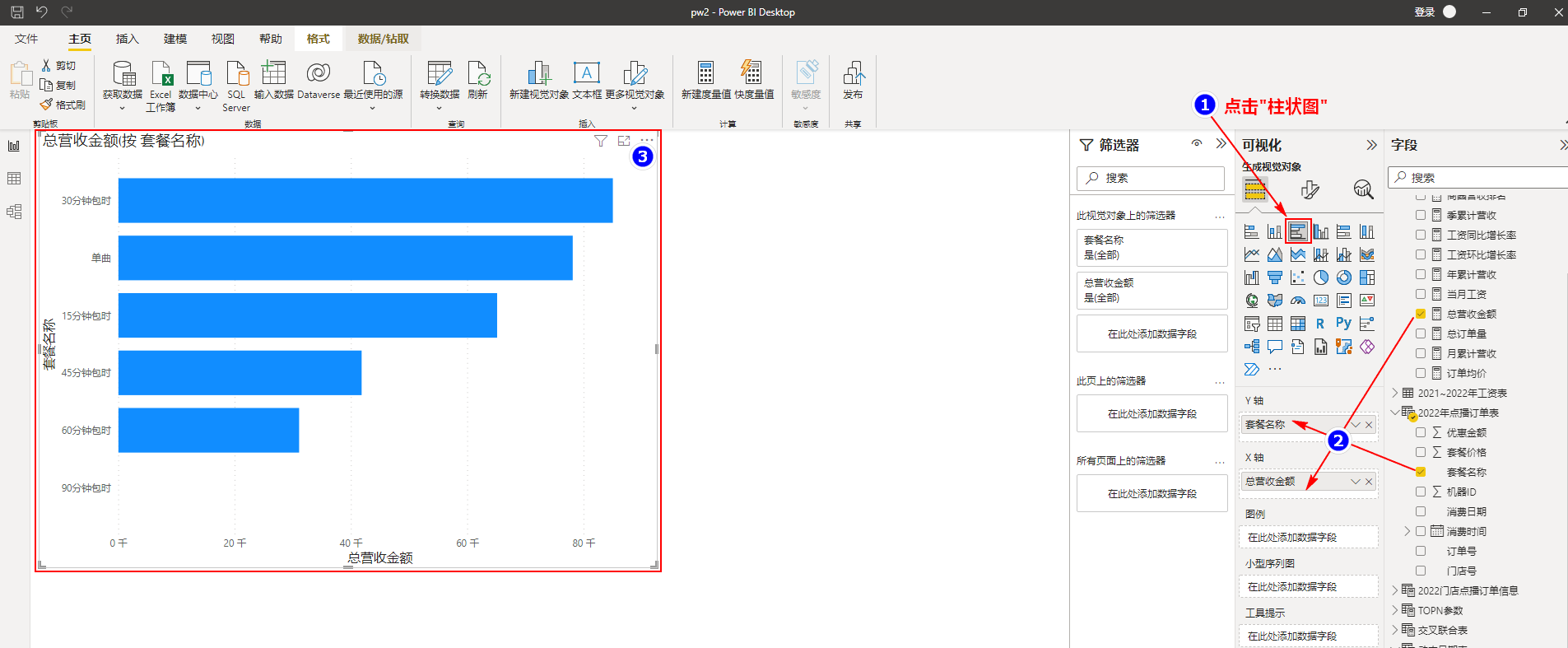 如果我们还想看到每种类型中每个季度的总营收金额,我们可以将"动态日期表"中"季度"列拖到"图例"中,如下: 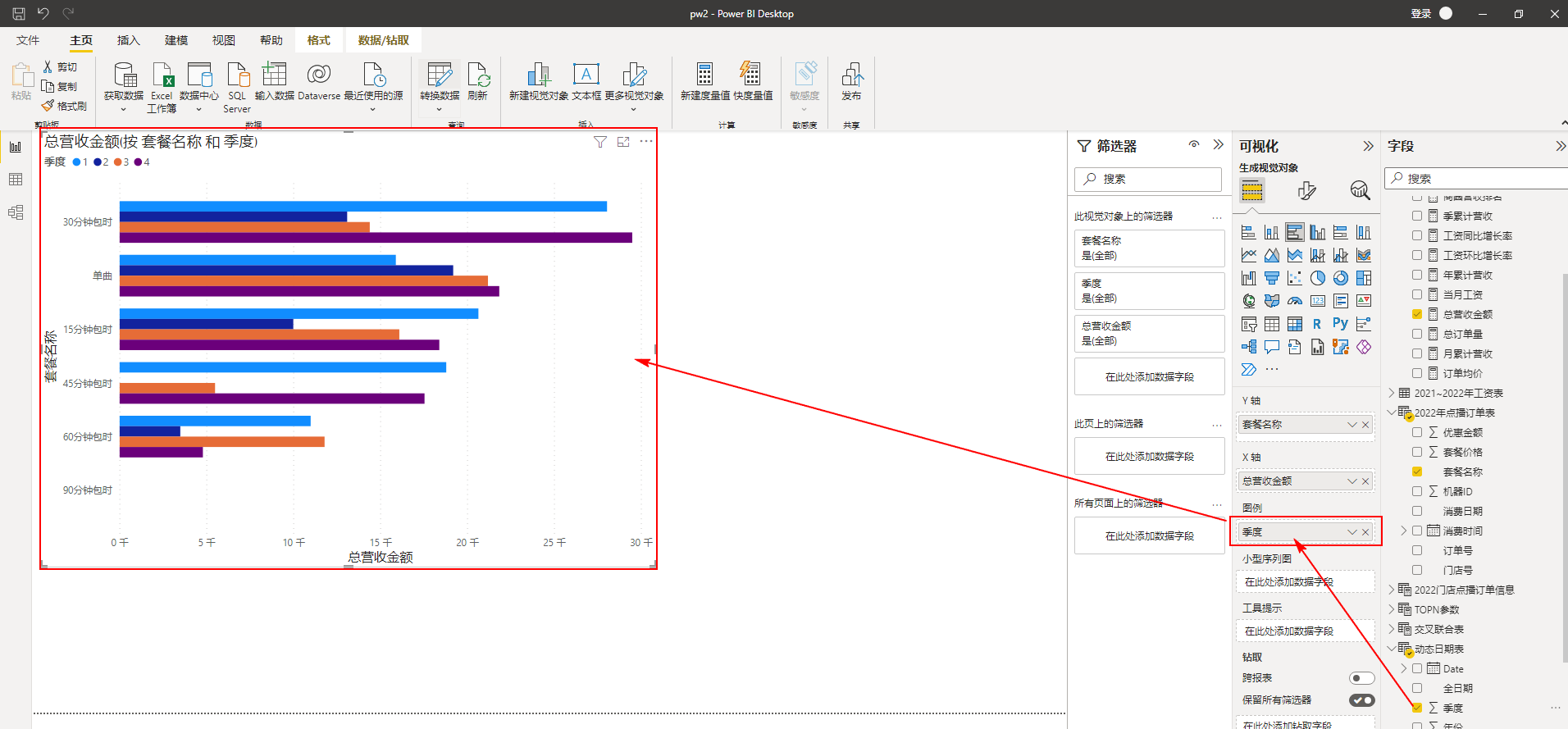 美化图表格式,打开可视化区域中的"设置视觉对象格式",按照如下步骤设置格式: 常规对象中修改标题名称为"套餐季度总营收金额"并居中显示视觉对象中打开数据标签,将其中的"值"显示单位设置为无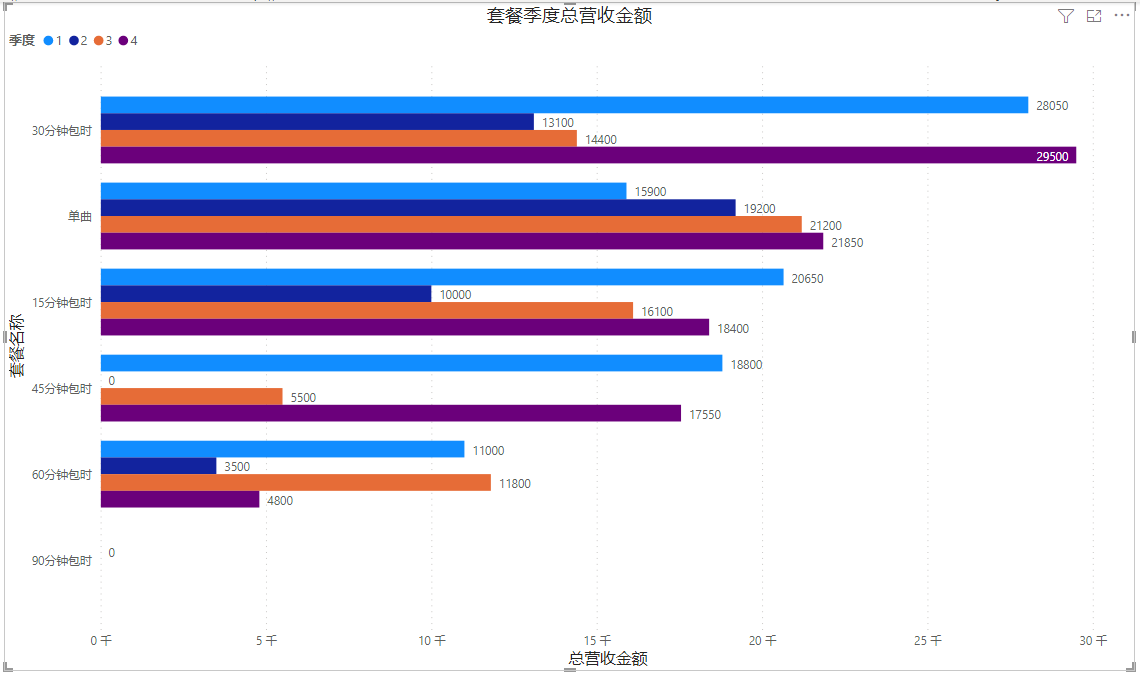 四、柱状图 四、柱状图柱状图是通过柱子的高低来表示数据大小从而对比数据情况。需求:使用柱状图展示"2022年点播订单表"每月订单数。 在可视化区域点击"柱状图",然后按照如下配置: 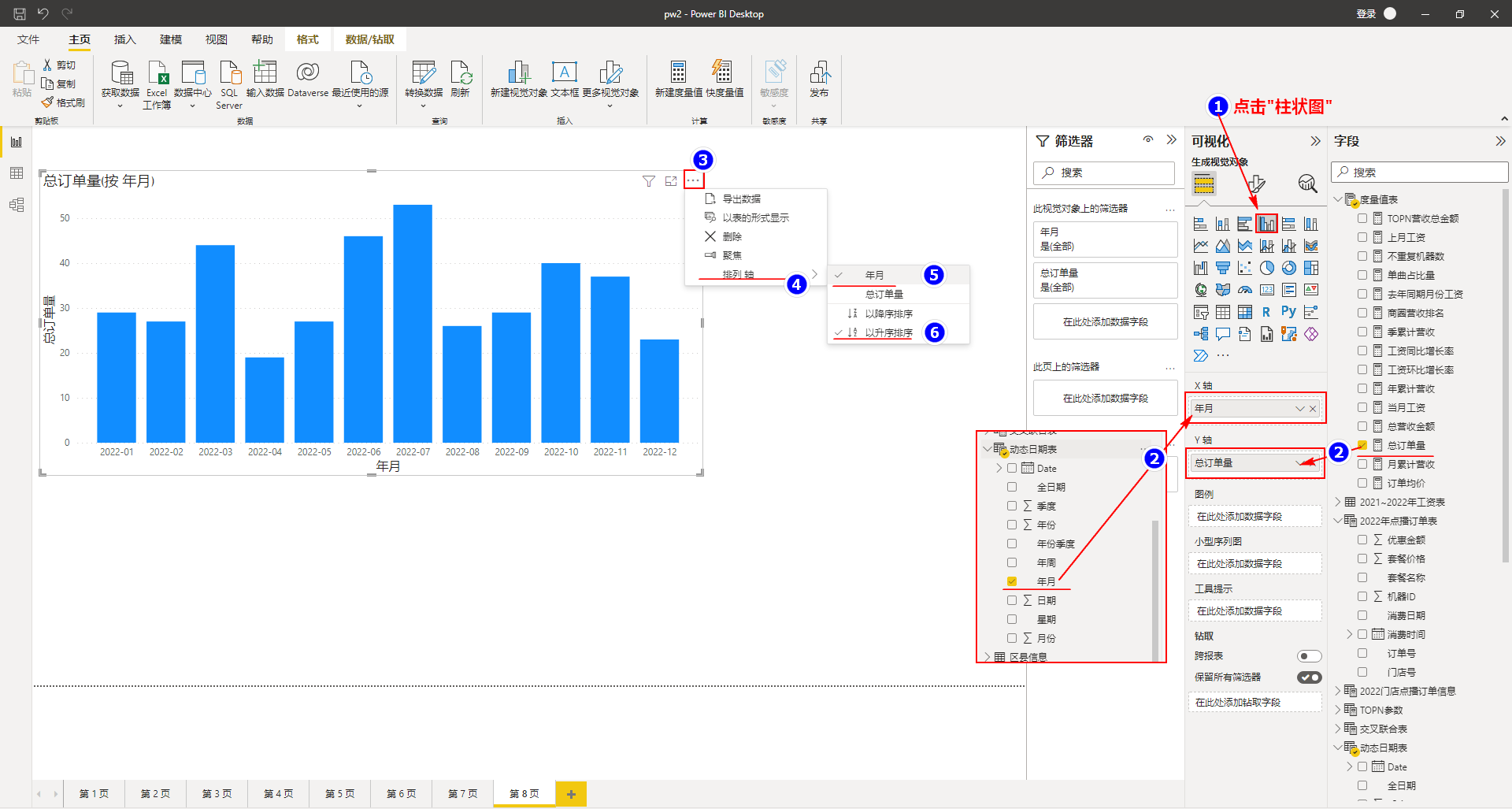 美化图表格式,打开可视化区域中的"设置视觉对象格式",按照如下步骤设置格式: 常规对象中修改标题居中显示视觉对象中打开数据标签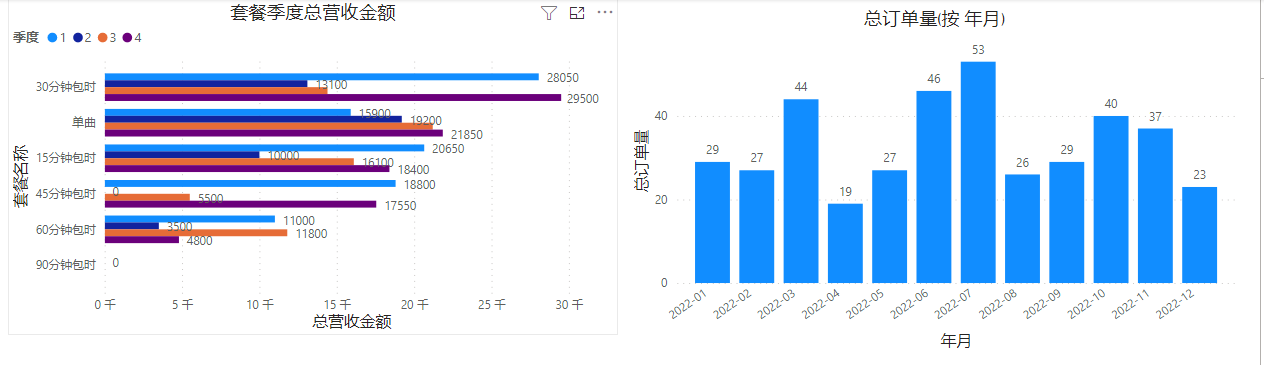 五、组合图组合图可以在一张图表中对比指标不同维度的数据。需求:使用组合图展示"2022年点播订单表"每季度订单数和营收额。 在可视化区域点击"折线和柱状图",然后按照如下配置: 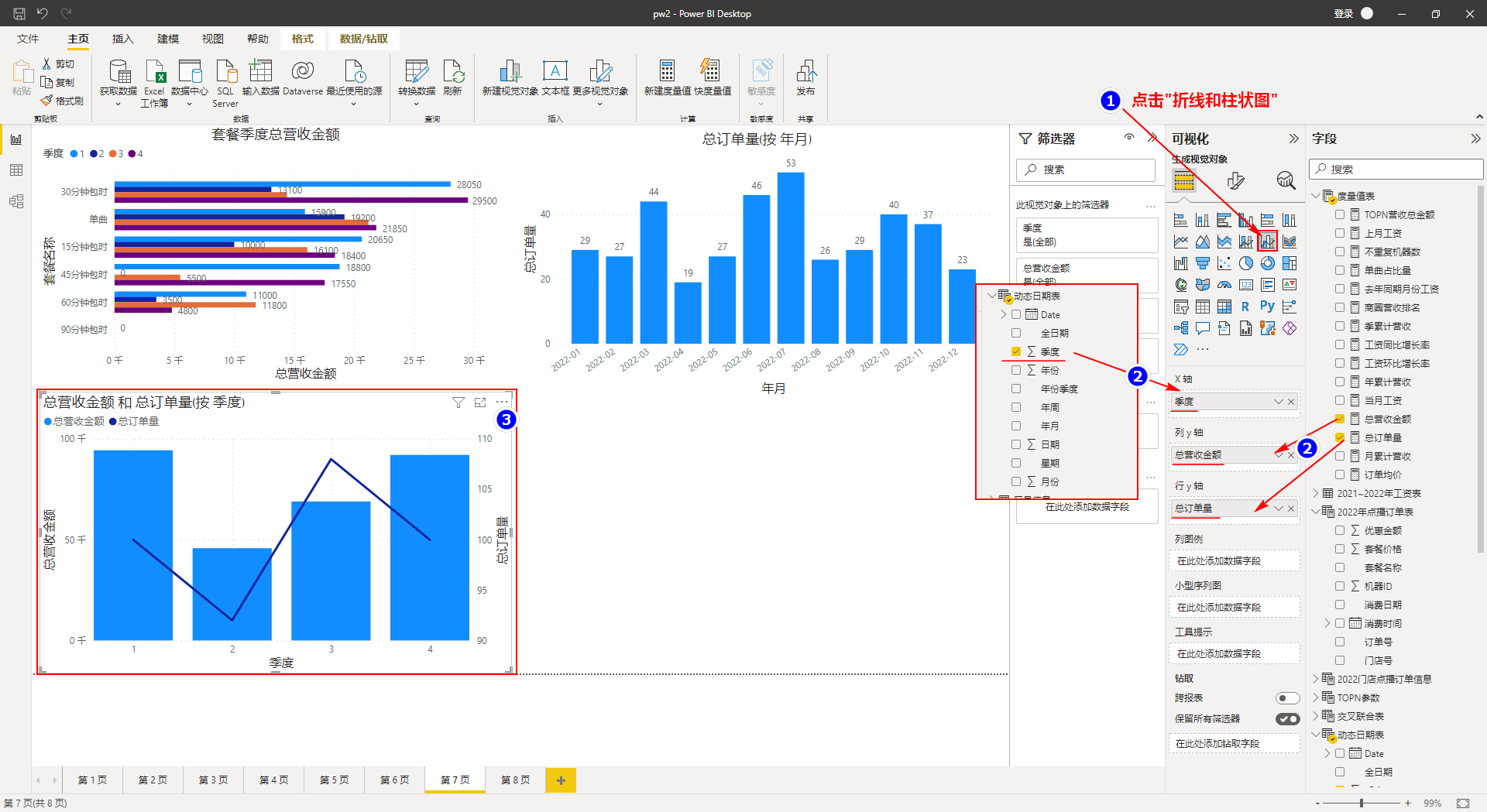 美化图表格式,打开可视化区域中的"设置视觉对象格式",按照如下步骤设置格式: 常规对象中修改标题居中显示视觉对象中打开数据标签,设置"值"中的单位为无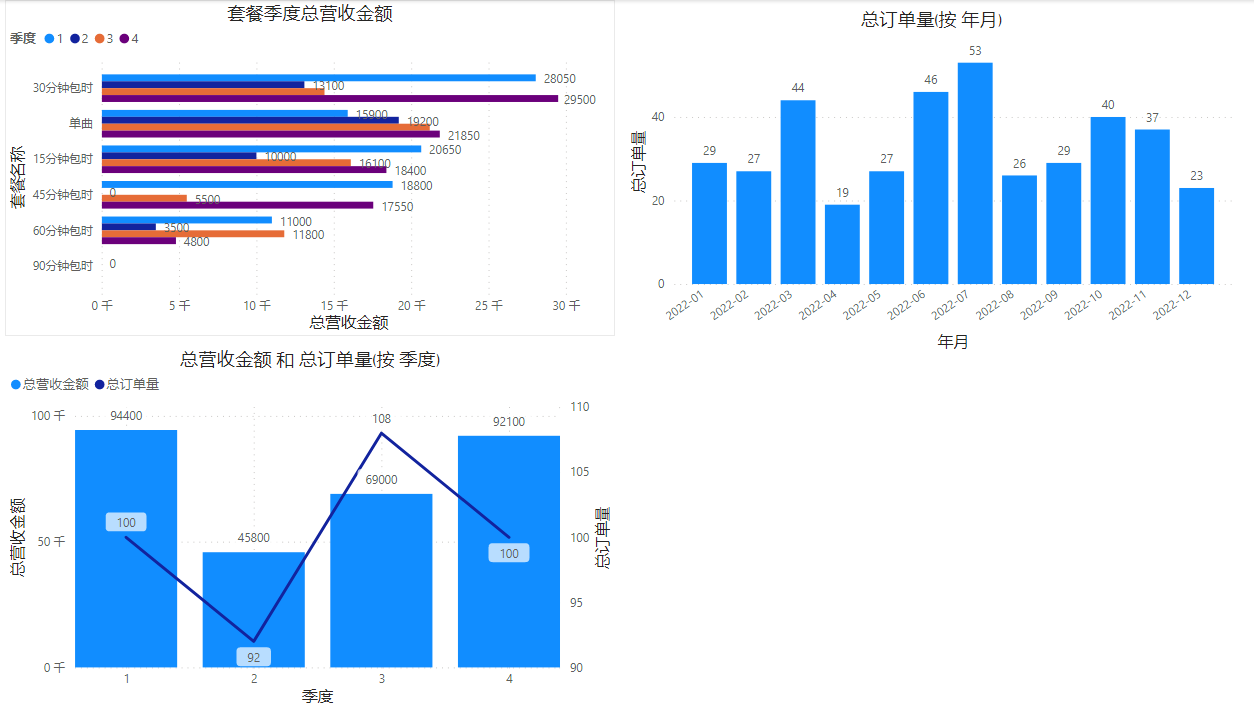 六、丝带图 六、丝带图丝带图是Power BI中独有额可视化视觉对象,它的工具提示能展示指标当期与下期的数据以及排名。需求:使用丝带图展示"2022年点播订单表"不同月份不同点播套餐对应订单数据。 在可视化区域点击"丝带图",然后按照如下配置: 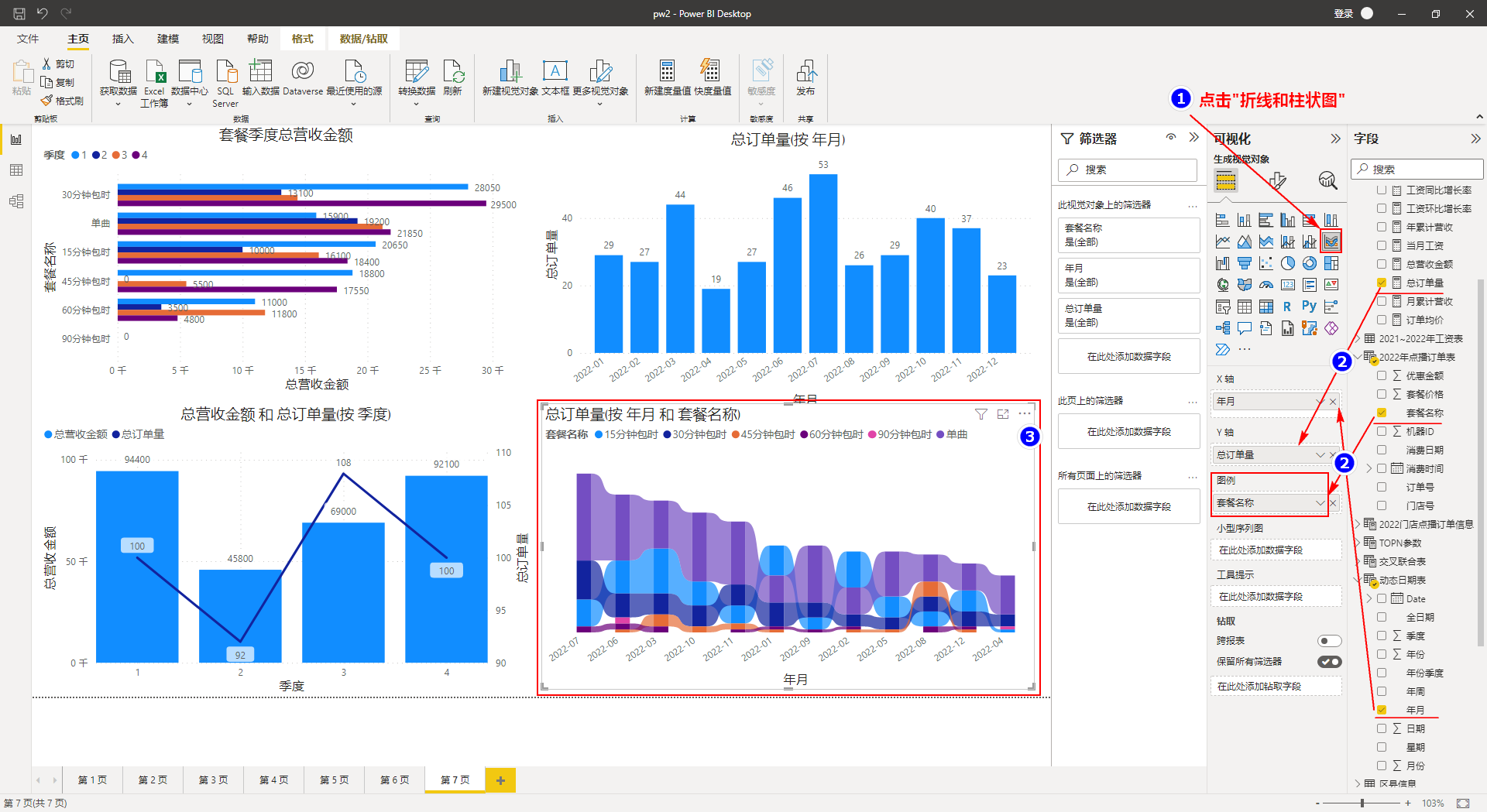 美化图表格式,打开可视化区域中的"设置视觉对象格式",按照如下步骤设置格式: 常规对象中修改标题居中显示视觉对象中打开数据标签,设置"值"中的单位为无命名该页名称为"对比分析"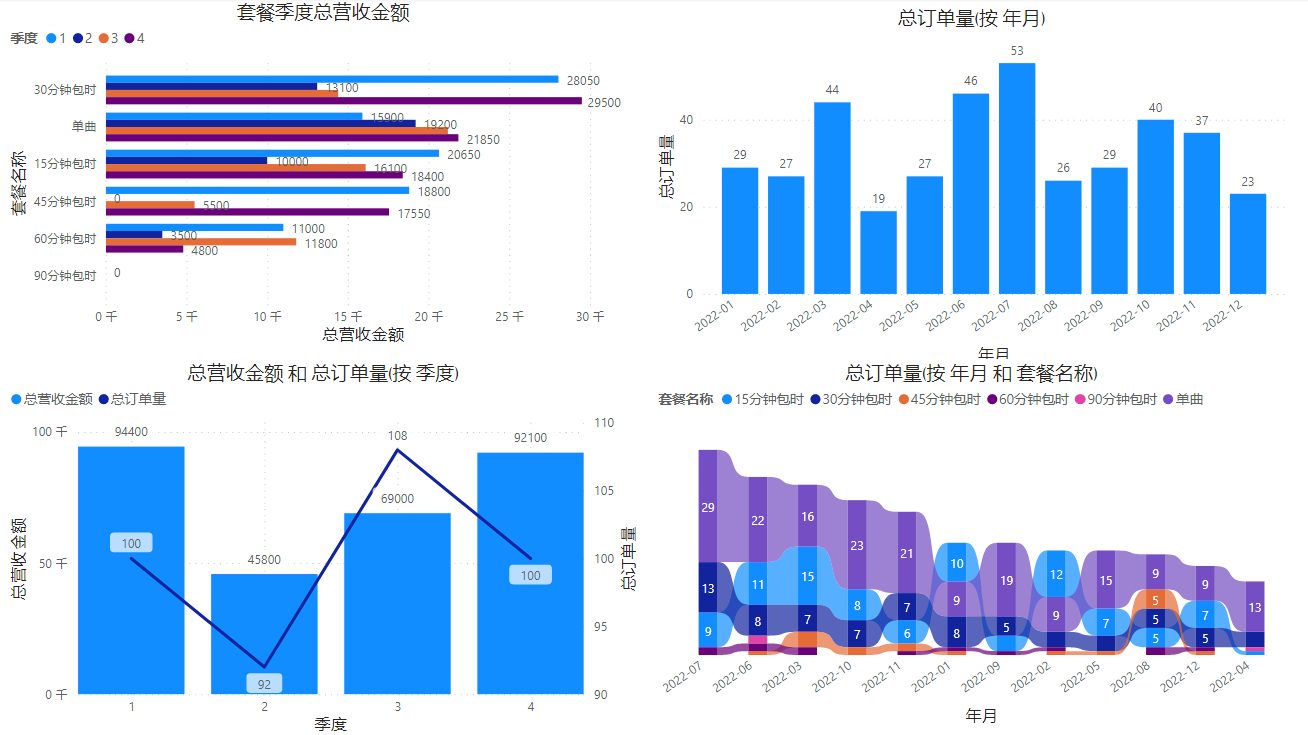 |
【本文地址】